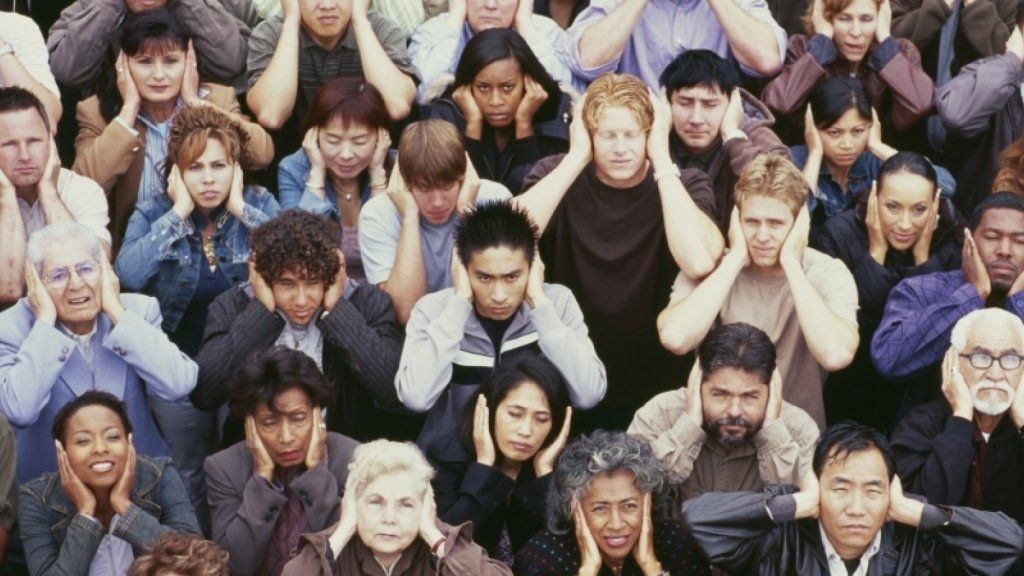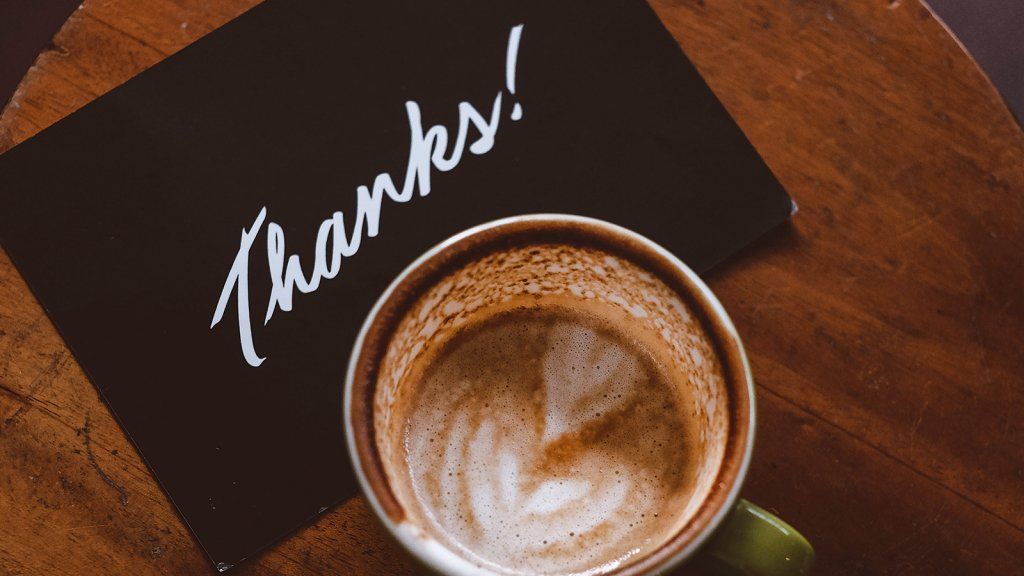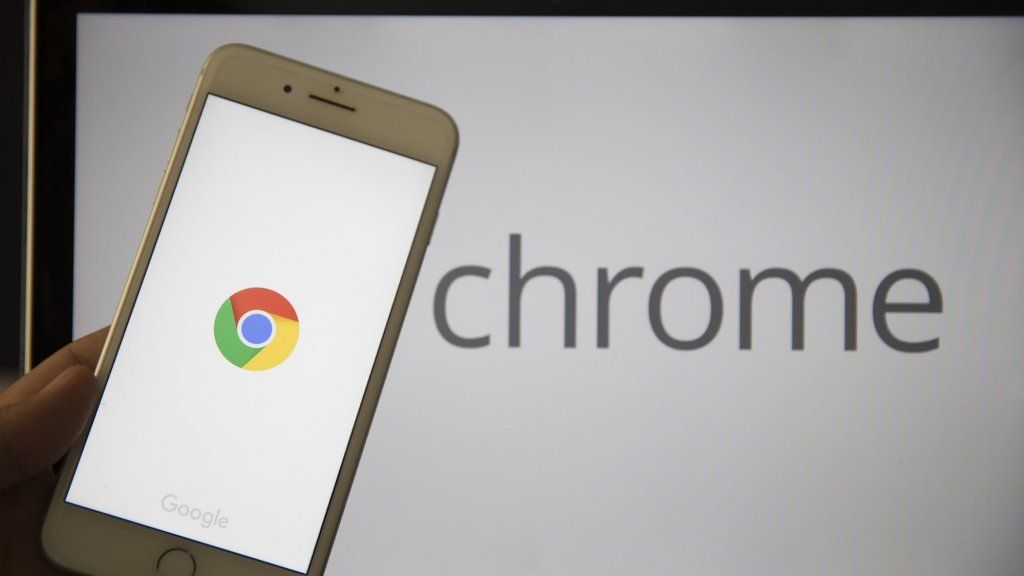Apple tutvustas eelmisel nädalal oma WatchOS-i tarkvara värskendust ja tundub, et on hea aeg teile meelde tuletada, et peaksite kindlasti, absoluutselt, pole mingit küsimust, oma Apple Watchi tagurpidi kandma.
Okei, tehniliselt pole see tagurpidi, see on täpselt vastupidine sellele, mida te seda nüüd ilmselt kasutate, kellakuva paremas ülanurgas oleval digitaalsel kroonil. Enne kui hakkate mõtlema, et ma olen hull, ei teinud ma seda välja ... see on päris asi , ja kindlasti peaksite oma kella teistmoodi kandma. Ja kui inimesed teevad teie randmel topeltvõtte, saate neile öelda viis põhjust.
1. Jäta Siri rahule.
Mul oli tõesti hea tunne meie hea sõbra Siriga. Ma ei saanud kunagi aru, kui tihti ma teda äratan, sest liigutan randme üles nii palju, et võra vajutada. Turvavöö panemine, taskusse sirutamine, sülearvuti tippimine, oma laste õhku tõstmine. Teate, asju, mida ma peaaegu kunagi ei tee. Kogu selle aja istub ta lihtsalt seal ja ootab, et ma midagi intelligentset ütleksin. Või üldse midagi öelda.
Tõsiselt - jäta Siri rahule.
Nüüd, kui ma kella keerutasin, pole ma sõna otseses mõttes kordagi teda asjatult kutsunud.
2. Pöial on mõeldud nuppude vajutamiseks, mitte pühkimiseks.
Võib-olla on asi lihtsalt selles, et minu omad on paksud, kuid pöidlad pole nii suurepärased pisikesel ekraanil (või tegelikult ühelgi ekraanil) pühkimisel. Kas teate, milleks pöidlad sobivad? Asjade pressimine.
kimberly j. pruun vanus
Külgnupp iPhone'is. Stopperid. Videomängude kontrollerid.
Lisaks tähendab Apple Watchi vaikesuund, et liigutate pidevalt sõrme edasi-tagasi ekraani ja valimisketta vahel - mis nüüd tuleb, on selline tootlikkuse tapja.
Kui aga selle ümber pöörate, tänab teie kursori sõrm teid, sest nüüd saab seda lihtsalt pühkida ja koputada ning teie pöial on täiesti joondatud sellega, mida ta tegelikult soovib - nuppu, mida vajutada.
kui vana on roger goodell
3. Helitugevuse reguleerimine.
Pöidlast rääkides - lisaks sellele, et see on parem selliste nuppude vajutamiseks nagu Digital Crown, on parem kasutada kerimisfunktsiooni, mis on nüüd ideaalses kohas kiirete kohanduste tegemiseks.
Kui olete kunagi proovinud sõrmega seda väikest väikest ratast kerida, siis teate, et peate nagunii kella pöidlaga kinnitama, nii et laske sellel lihtsalt kogu töö ära teha.
4. Sa võid nüüd oma randme peale karjumise lõpetada.
Tõenäoliselt teate, et Apple Watchil on pisike pisike mikrofon. Kui peaksite oma Apple Watchiga rääkima, siis miks on mikrofon suust vastasküljel?
Ma mõtlen, et vist on tore teeselda, nagu oleksite salajane agent, ja hoida oma randet suu kohal, aga tule nüüd. Olgem praktilised. Palju mõttekam on see mikrofon oma näole lähemal olla, eriti kuna Siri muutub WatchOS 6-s palju targemaks, mis tähendab, et tõenäoliselt räägite temaga palju sagedamini.
5. Teie kell on peagi suureks kasvamas.
Kogu selle aja on teie iPhone teie Apple Watchi turvaliselt jälginud. Tegelikult oli see enamasti nutitelefoni lisavarustus, mis tegi suurema osa raskest tõstmisest. Teil oli endiselt vaja iPhone'i rakenduste leidmiseks ja allalaadimiseks ning seadetes suuremate muudatuste tegemiseks.
karen finney abikaasa jonathan capehart
Kõik see muutub koos WatchOS 6-ga, sest teie kell hakkab kohe ise välja käima. See kõik on suureks kasvanud ja valmis eluga hakkama saama, ilma et peaksite alati isa juurde registreeruma, mis tähendab, et teete sellel väikesel ekraanil palju rohkem. Palju rohkem koputamist, pühkimist ja nupule vajutamist.
Kas olete valmis? Siit saate teada.
Ma võin öelda, et olen teid veennud. Hea uudis on see, et kui olete valmis muudatust tegema, on see tegelikult üsna lihtne. Lihtsalt avage oma iPhone'i rakendus Watch, puudutage valikut 'General', seejärel 'Watch Orientation' ja valige siis 'Digital Crown on Left Side', kui kannate seda vasakul randmel.
Ilmselt oleks vastupidi, kui kannate seda paremal pool.
Tõenäoliselt soovite ka oma kellariba ümber pöörata, kuid ka Apple teeb selle ülilihtsaks. Vajutage lihtsalt kella tagaküljel olevaid väikseid vabastamisnuppe, kus bänd ühendub, keerake see ümber ja kinnitage uuesti.
Olete teretulnud.